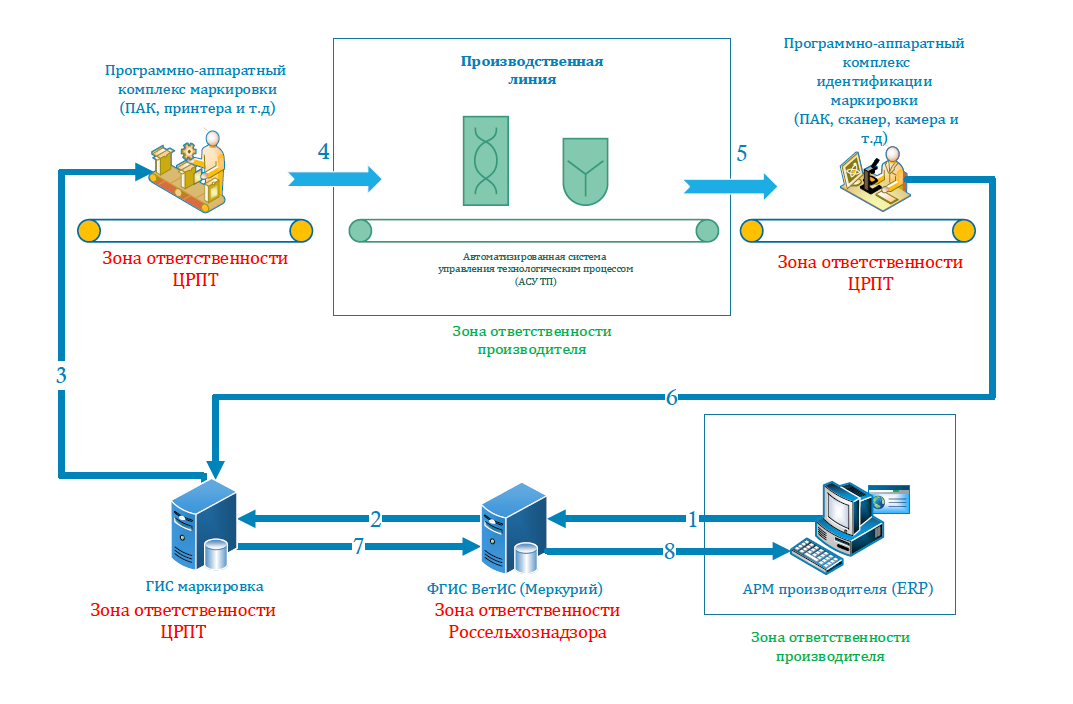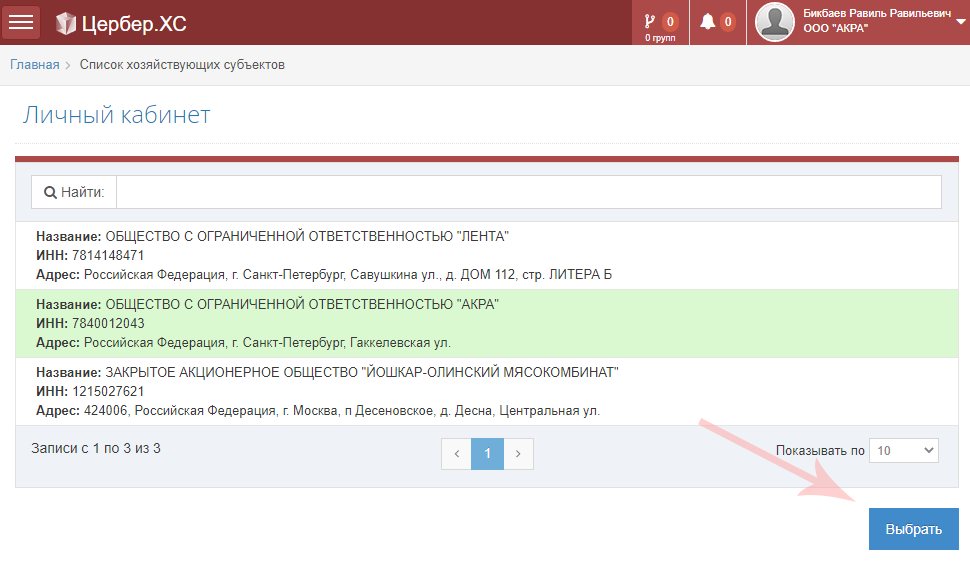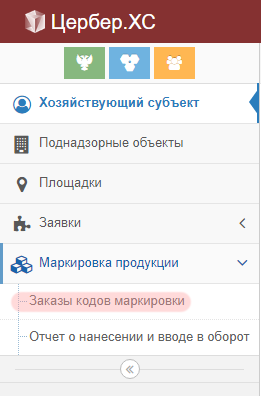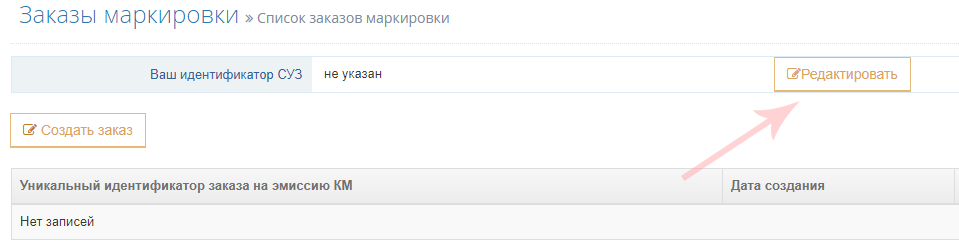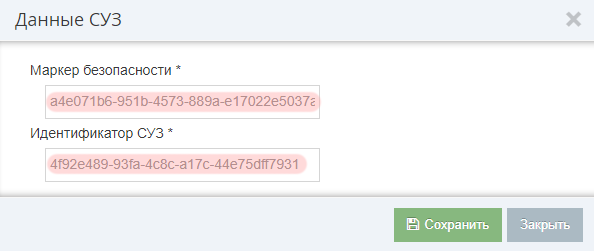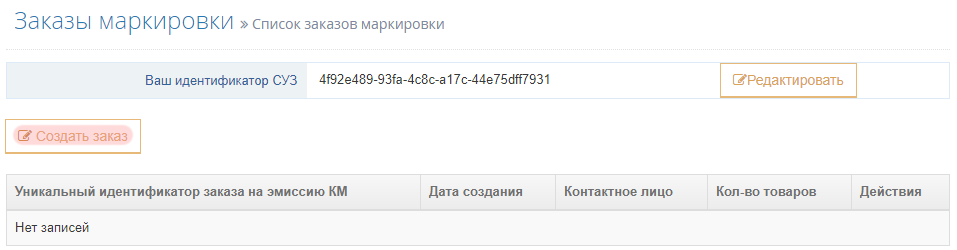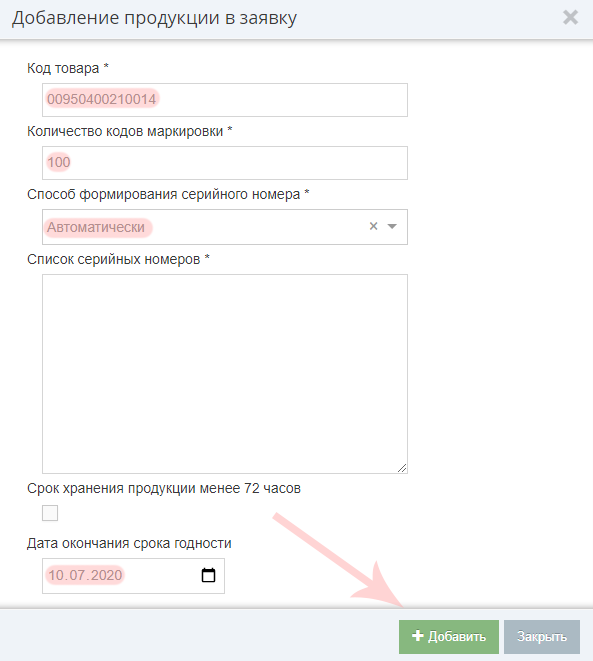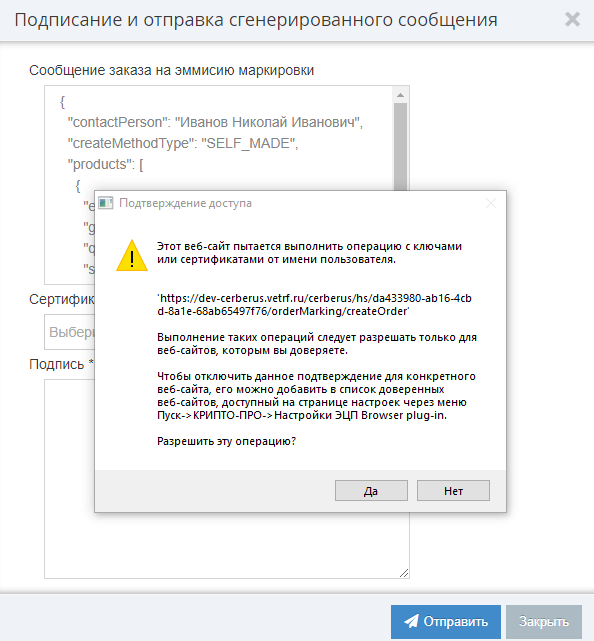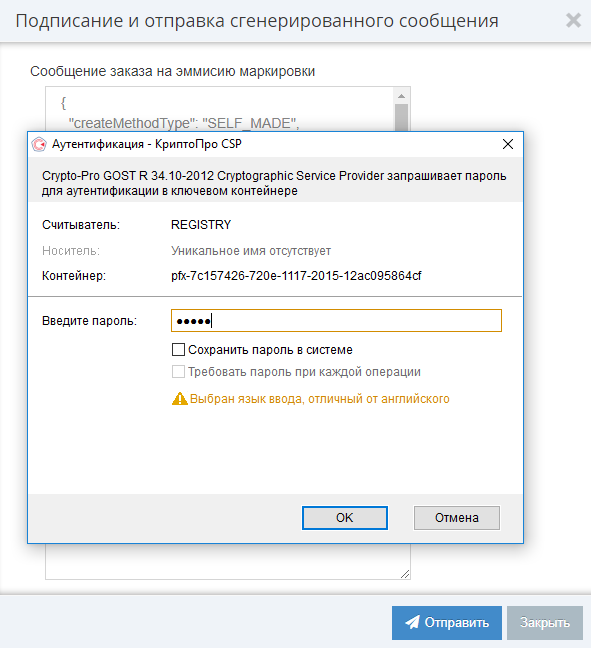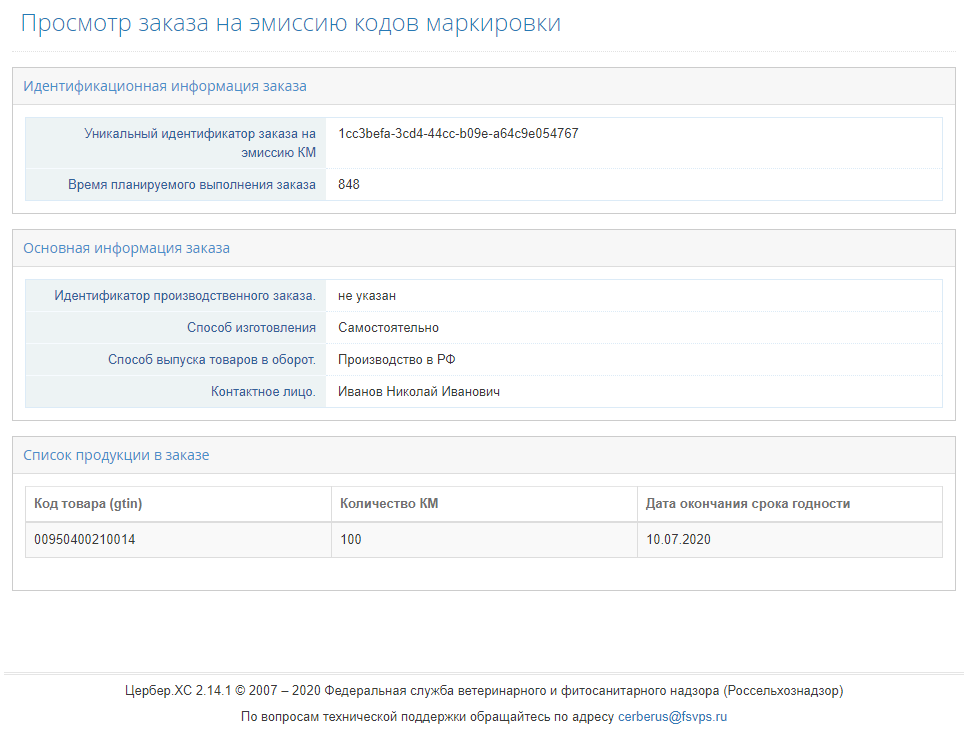Заказ кодов маркировки в ГИС МТ
Предназначение операции
В целях проведения эксперимента по маркировке средствами идентификации отдельных видов молочной продукции, в компоненте «Цербер» разработан модуль «Маркировка продукции», который позволяет производителю готовой молочной продукции выполнить следующие операции:
- направить запрос необходимого количества кодов маркировки в ГИС МТ;
- получить отчет о выпуске готовой молочной продукции из системы мониторинга.
Предусловия и подготовительные действия
Для возможности работы с модулем «Маркировка продукции» необходимо получить доступ к личному кабинету «Цербер.ХС». Доступ в «Цербер.ХС» может предоставить администратор организации по инструкции доступной по ссылке. Затем необходимо направить скан заявления с просьбой предоставить право для работы с модулем «Маркировка продукции» на адрес cerberus@fsvps.ru с указанием следующей информации о сотрудниках организации:
- ФИО,
- Логин в ФГИС «ВетИС»,
- ИНН организации.
Основные действия
Добавление данных о системе управления заказами
Для создания заказа кодов маркировки (далее - заказ КМ) необходимо войти в личный кабинет «Цербер.ХС». Перейдите по ссылке: https://cerberus.vetrf.ru/, в разделе для хозяйствующих субъектов нажмите на кнопку «Начать работу» и в появившемся меню выберите «Личный кабинет» (Рис. 1).
После того, как Вы зашли в личный кабинет выберите хозяйствующий субъект и нажмите кнопку «Выбрать» (Рис. 2).
Далее нажмите на раздел «Маркировка продукции» и выберите «Заказы кодов маркировки»(Рис. 3).
Перед тем, как выполнять создание заказа необходимо указать идентификатор системы управления заказами (далее - идентификатор СУЗ). Для указания идентификатора СУЗ нажмите на кнопку «Редактировать» в строке »Ваш идентификатор СУЗ» (Рис. 4).
В открывшемся окне необходимо указать данные СУЗ, а именно Маркер безопасности и Идентификатор СУЗ, затем сохранить данные нажав на кнопку «Сохранить» (Рис. 5).
Создание заявки на эмиссию КМ
Для создания заказа в разделе «Маркировка продукции» нажмите на кнопку «Создать заказ» (Рис. 6).
На открывшейся странице необходимо указать следующие данные:
- Идентификатор производственного заказа - номер заказа на изготовление кодов маркировки, если не заполнено, будет сгенерировано автоматически.
- ФИО контактного лица,
- Способ выпуска товаров в оборот - по умолчанию установлено производство в Российской Федерации,
- Способ изготовления - самостоятельно или ЦЭМ.
Для добавления продукции нажмите на кнопку "Добавить продукцию" и в открывшемся окне укажите (Рис. 7):
- Код товара - GTIN (англ. Global Trade Item Number) — международный код маркировки и учета логистических единиц,
- Количество кодов маркировки - количество кодов маркировки для одного GTIN,
- Способ формирования серийного номера - по умолчанию выбрано «Автоматически»,
- Список серийных номеров - нужно заполнять только если в поле «Способ формирования серийного номера» выбрано значение «Самостоятельно».
- Дата окончания срока годности - если указано, что срок хранения продукции менее 72 часов, то дата окончания срока годности будет в формате «дд.ММ.гггг.чч:мм», если не указано, то дата будет в формате «дд.ММ.гггг».
После заполнения всех данных нажмите на кнопку «Добавить продукцию».
Для отправки заказа нажмите на кнопку «Подписать и отправить». После нажатия на кнопку «Подписать и отправить» откроется окно для подтверждения выполнения операции с ключами или сертификатами от имени пользователя (рис. 8).
| Внимание! Если окно подтверждения выполнения операции с ключами или сертификатами не появляется, то проверьте настройки установленного плагина «КриптоПро ЭЦП Browser plug-in 2.0». Загрузить плагин вы можете по ссылке: https://www.cryptopro.ru/products/cades/downloads.
|
Затем выберите сертификат в соответствующем поле, и введите пароль для аутентификации в ключевом контейнере и нажмите на кнопку «Отправить» (Рис. 9).
В результате откроется страница, где будет отображена информация о заказе (Рис.10)
Заключительные действия
После подачи заявки функция завершается и система готова для повторного исполнения этой функции.
Исключительные ситуации
По вопросам технической поддержки обращайтесь по адресу cerberus@fsvps.ru
Ссылки
http://cerberus.vetrf.ru/cerberus/hs - Веб-интерфейс системы «Цербер.ХC».
https://www.cryptopro.ru/products/cades/downloads - Страница загрузки КриптоПРО ЭЦП.
https://честныйзнак.рф - Национальная система цифровой маркировки.